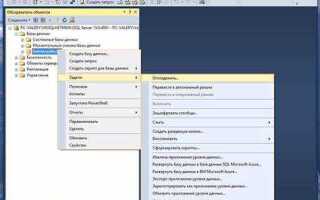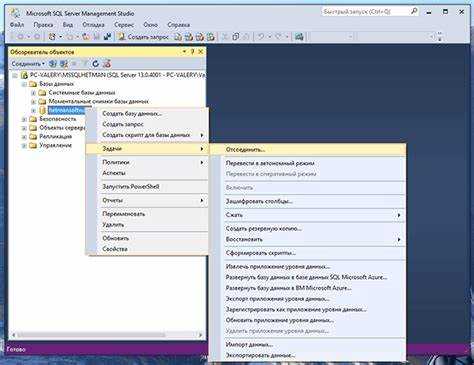
Экспорт базы данных в SQL Server Management Studio (SSMS) – это важный процесс, который позволяет создавать резервные копии, переносить данные между серверами или использовать информацию для разработки и тестирования. В отличие от простого создания резервных копий, экспорт подразумевает экспорт структур данных, включая схемы, таблицы, представления и другие объекты базы данных. Важно понимать, что это не всегда сводится к простому сохранению, а требует выбора правильных параметров для соответствующего сценария.
Для успешного экспорта данных из SQL Server важно определиться с форматом, в который вы хотите выполнить экспорт. SQL Server Management Studio предлагает несколько способов: экспортировать в файл SQL, для использования в других системах или создать импортируемый файл данных. Основной задачей в процессе является выбор правильных параметров, чтобы избежать потери данных или ошибок при переносе. С помощью инструмента «Экспорт данных» в SSMS, можно настроить как частичный, так и полный экспорт, с возможностью настройки фильтров на уровне столбцов и таблиц.
Перед экспортом важно убедиться в корректности структуры базы данных. Одним из стандартных способов является использование мастера экспорта, который позволяет пользователю пройти через пошаговую настройку. Важно отметить, что при экспорте с использованием мастера можно выбрать как полное копирование данных, так и ограниченный набор объектов. Это дает гибкость в работе с большими и сложными базами данных, где не требуется переносить все объекты сразу. Также следует быть готовым к возможной настройке соединений и параметров безопасности для обеспечения правильного доступа к целевым базам данных.
Подготовка к экспорту: какие параметры нужно учитывать
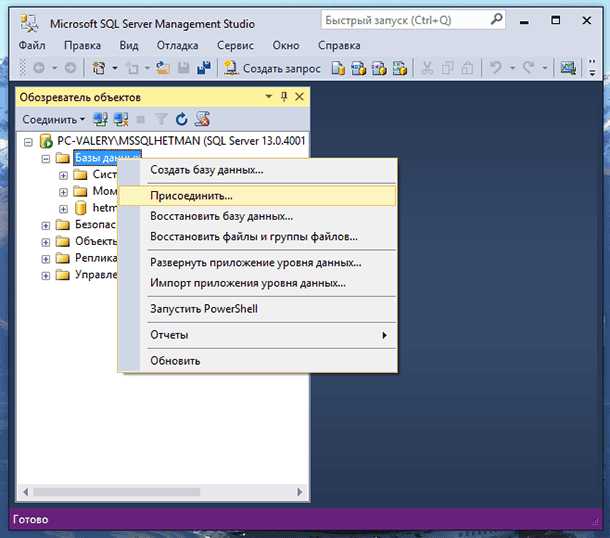
Перед началом экспорта базы данных в SQL Server Management Studio важно учесть несколько ключевых факторов, которые помогут избежать ошибок и обеспечить корректную работу в дальнейшем.
Первым шагом является определение объема данных. Если база большая, необходимо оценить время, которое потребуется на экспорт, а также доступное пространство на целевом сервере. Важно убедиться, что объем данных не превышает доступных ресурсов системы, иначе процесс может быть прерван или завершиться с ошибкой.
Следующий аспект – выбор правильного типа экспорта. SQL Server Management Studio предлагает несколько вариантов: экспортировать данные в файлы (например, CSV или Excel) или в другой экземпляр базы данных. В зависимости от целей и требований нужно точно определить, какой вариант подходит для конкретного случая.
Необходимо учитывать и настройки целевой базы данных. Например, при экспорте данных из одной версии SQL Server в другую могут возникать несовместимости из-за различий в типах данных или характеристиках индексов. Перед экспортом рекомендуется проверить структуру целевой базы и убедиться в наличии всех нужных объектов (таблиц, представлений, хранимых процедур).
Также важным параметром является настройка безопасности. При экспорте данных важно учитывать права доступа на таблицы, схемы и другие объекты. Если данные должны быть экспортированы с сохранением ограничений доступа, необходимо настроить соответствующие параметры безопасности на новом сервере.
Не забудьте проверить зависимость объектов базы данных. При экспорте данных могут быть перенесены не только таблицы, но и внешние ключи, индексы, триггеры, а также хранимые процедуры и функции. Проблемы могут возникнуть, если какие-либо объекты не будут учтены в процессе, что приведет к несоответствиям в целевой базе.
Последним, но не менее важным фактором является логирование. На этапе подготовки важно решить, как будет организован процесс логирования действий при экспорте. Это поможет отслеживать ошибки и оптимизировать процесс для будущих операций.
Как выбрать базу данных для экспорта в SQL Server Management Studio
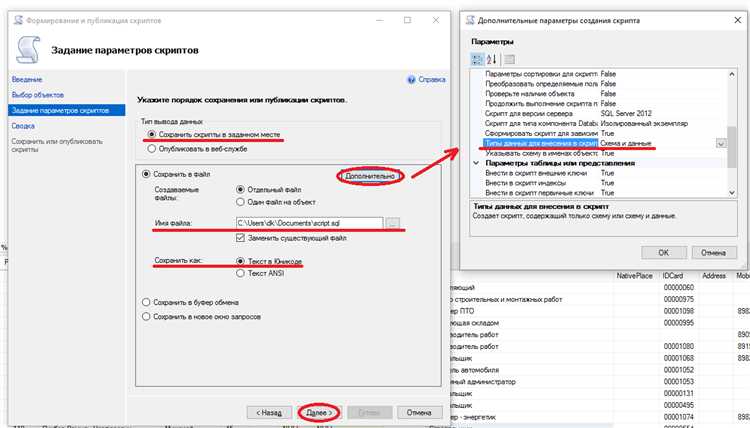
Выбор базы данных для экспорта в SQL Server Management Studio (SSMS) зависит от нескольких факторов, включая цели экспорта, размер базы данных и её состояние. Рассмотрим основные шаги, которые помогут выбрать нужную базу данных.
- Определение цели экспорта. Прежде чем начать, важно понимать, зачем вы экспортируете базу данных. Если цель — перенос данных в другой сервер, стоит выбрать ту базу, которая активно используется в вашем проекте или нуждается в миграции.
- Оценка размера базы данных. Если база данных слишком большая, экспорт может занять много времени и потребовать значительных ресурсов. Для ускорения процесса можно выбрать только необходимые таблицы или части данных, а не всю базу целиком.
- Проверка состояния базы данных. Базы данных, находящиеся в режиме восстановления (например, после сбоя), могут быть нестабильными для экспорта. Убедитесь, что выбранная база данных в хорошем состоянии и не требует восстановления.
- Права доступа. Для экспорта базы данных в SSMS необходимо иметь соответствующие права. Убедитесь, что ваш пользователь имеет права на выполнение операции экспорта для выбранной базы данных.
- Зависимости от других объектов. Если база данных зависит от других, например, от внешних ключей, триггеров или хранимых процедур, эти зависимости должны быть учтены. Экспорт базы данных без учета зависимостей может привести к ошибкам при её импорте на новом сервере.
Кроме того, полезно сделать предварительный анализ структуры и содержимого базы данных, чтобы понять, какие данные нужно экспортировать, а какие можно исключить.
После того как вы учли все вышеописанные аспекты, можно приступать к выбору базы данных в SSMS для дальнейшего экспорта.
Использование мастера экспорта: пошаговая инструкция
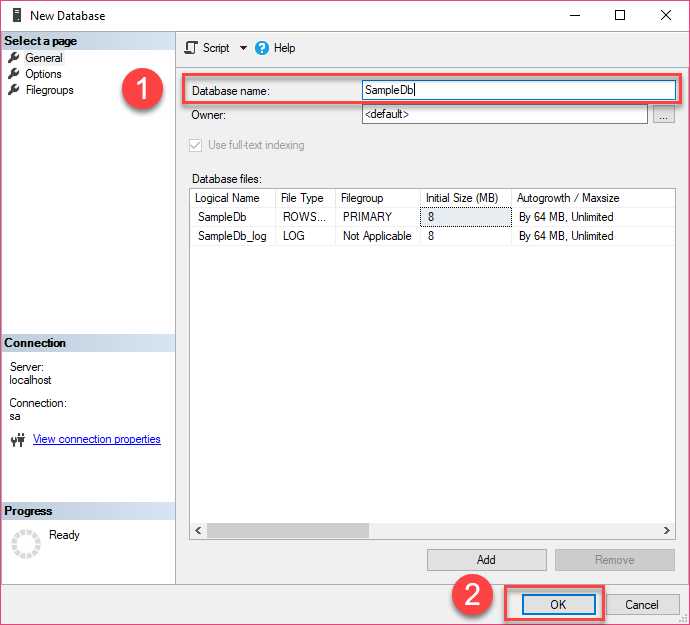
Шаг 1: Открытие мастера экспорта
Для начала откройте SSMS и подключитесь к нужному серверу. В Object Explorer выберите базу данных, данные которой вы хотите экспортировать. Затем правой кнопкой мыши кликните на базу данных и выберите пункт Tasks → Export Data…. Откроется мастер экспорта данных.
Шаг 2: Выбор источника данных
На первом экране мастера выберите источник данных. Обычно это уже будет установлено на текущую базу данных, но если требуется изменить, нажмите на Data source и выберите нужный сервер и базу. Проверьте настройки подключения и нажмите Next.
Шаг 3: Выбор целевого места
На следующем экране укажите место назначения данных. Выберите тип хранилища (например, SQL Server Native Client или Flat File), а затем укажите сервер, базу данных или файл, куда будут экспортированы данные. Для файловой выгрузки укажите путь и имя файла. Нажмите Next.
Шаг 4: Выбор данных для экспорта
Мастер предложит выбрать таблицы или представления для экспорта. Вы можете выбрать одну или несколько таблиц, а также настроить дополнительные фильтры для более точного экспорта. Для сложных сценариев воспользуйтесь опцией Write a query to specify the data to transfer, чтобы указать конкретный запрос.
Шаг 5: Настройка дополнительных параметров
После выбора данных мастер предложит настроить дополнительные параметры экспорта, такие как преобразования типов данных, проверку ограничений и индексов. Важно внимательно проверять эти настройки, чтобы избежать потери данных или их некорректного отображения в целевой базе.
Шаг 6: Запуск процесса экспорта
На финальном шаге мастер предоставит обзор всех настроек. Если все параметры настроены верно, нажмите Finish для запуска экспорта. В процессе вы будете видеть прогресс выполнения. После завершения мастер предоставит отчет о статусе операции.
Шаг 7: Проверка результата
После завершения экспорта проверьте целевую базу данных или файл на наличие корректно перенесенных данных. Убедитесь, что все записи экспортированы без ошибок.
Как настроить параметры экспорта для разных типов данных
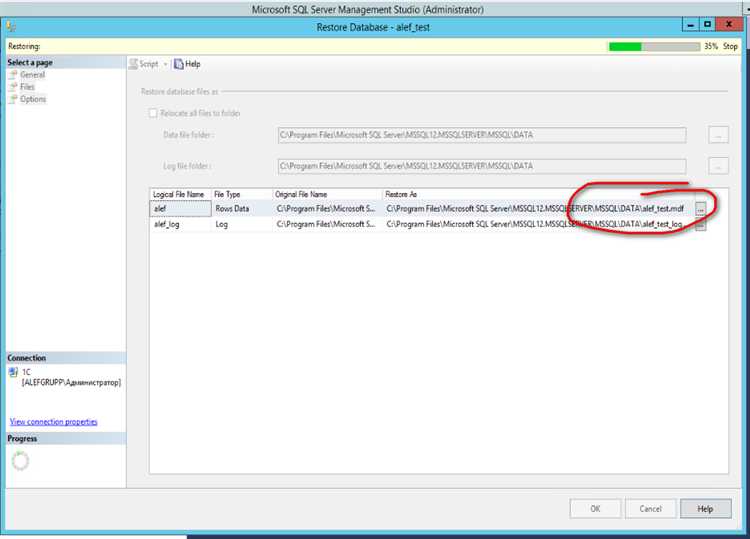
При экспорте данных в SQL Server Management Studio важно правильно настроить параметры для различных типов данных. Это обеспечит корректное переноса данных и сохранение их целостности.
Для каждого типа данных существуют особенности, которые необходимо учитывать в процессе настройки экспорта. Рассмотрим несколько популярных типов данных и подходы к их настройке.
- Строковые данные (CHAR, VARCHAR, TEXT): При экспорте строковых данных важно учитывать длину поля. Для типа
CHARуказывается фиксированная длина, что может привести к добавлению лишних пробелов, если длина строки меньше указанной. ТипVARCHARпозволяет работать с переменной длиной строк. Убедитесь, что поле достаточно велико для всех возможных значений. ТипTEXTимеет ограничения по объему, и при его экспорте важно следить за максимальной длиной текста. - Числовые данные (INT, DECIMAL, FLOAT): Для числовых типов важно правильно настроить формат данных, чтобы избежать ошибок округления. Например, для типа
DECIMALнужно точно указать количество знаков после запятой. Также, при экспорте данных типаFLOAT, стоит учитывать возможные потери точности при конвертации в другие форматы. - Даты и время (DATETIME, DATE, TIME): При экспорте данных типа
DATETIMEнеобходимо учитывать разницу в формате времени между различными базами данных. В SQL Server используется форматYYYY-MM-DD HH:MM:SS, который может требовать конвертации при экспорте. Для типовDATEиTIMEважно соблюдать точность хранения даты или времени без дополнительной информации о часах и минутах. - Двоичные данные (BINARY, VARBINARY): При работе с двоичными данными необходимо правильно настроить параметры, чтобы сохранить их в точности, без изменений. Для типа
VARBINARYстоит следить за размером данных, поскольку поле может быть неограниченным и иметь переменную длину. Важно точно задать размер для типаBINARY, иначе будут потеряны данные. - UUID (UNIQUEIDENTIFIER): При экспорте UUID важно учитывать его формат хранения. Он представляет собой 16-байтовое значение, которое может требовать дополнительной настройки, если экспортируемые данные взаимодействуют с другими СУБД. Убедитесь, что значение сохраняется в нужном формате, чтобы избежать ошибок конвертации.
Каждый тип данных требует внимания к деталям при настройке параметров экспорта. Особое внимание следует уделять длине строк, точности числовых значений и форматированию дат и времени. Неправильная настройка может привести к потерям данных или ошибкам в процессе импорта в целевую базу данных.
Что такое выбор источника данных при экспорте
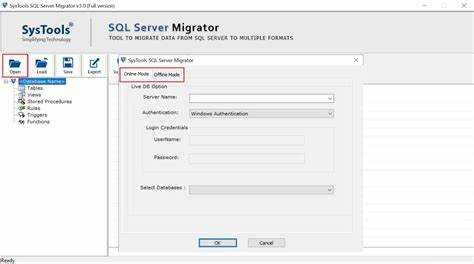
Одним из самых популярных источников является файл данных, например, CSV или Excel. Эти форматы идеально подходят для небольших или одноразовых импортов, когда структура данных заранее известна и не требует сложной обработки. Однако важно помнить, что данные в таких файлах должны быть правильно подготовлены: без пустых строк и с правильными разделителями, чтобы процесс импорта прошел без ошибок.
Для больших и постоянно обновляющихся баз данных чаще всего используется другой сервер или база данных. В этом случае источником может быть как локальная база данных, так и удаленная система. Такой подход требует настройки соединений и правильной конфигурации прав доступа. Выбирая этот источник, необходимо удостовериться, что оба сервера могут поддерживать требуемый протокол для обмена данными, например, ODBC или Linked Server, а также проверить настройки безопасности.
Важно учитывать типы данных, которые будут экспортироваться. Например, при работе с датами или текстовыми полями следует удостовериться, что формат данных в исходной базе совпадает с форматом, поддерживаемым SQL Server, чтобы избежать потери данных или искажения информации.
При использовании сценариев или запросов в качестве источника данных для экспорта, можно гибко выбирать и фильтровать только те данные, которые необходимо перенести. Этот способ подходит для более сложных операций, когда требуется выполнить преобразование данных или объединить несколько таблиц перед экспортом. Он требует знаний SQL и умения работать с запросами, но дает максимальную точность в выборе данных.
Выбор источника данных в процессе экспорта – это не просто технический шаг, а основа для обеспечения точности и полноты переноса информации в SQL Server. Неправильный выбор может привести к ошибкам в данных, сбоям в процессе импорта или даже к повреждению базы данных. Поэтому перед началом работы важно тщательно проанализировать доступные источники и определить, какой из них наилучшим образом подходит для поставленных задач.
Как настроить параметры назначения для экспортируемой базы данных
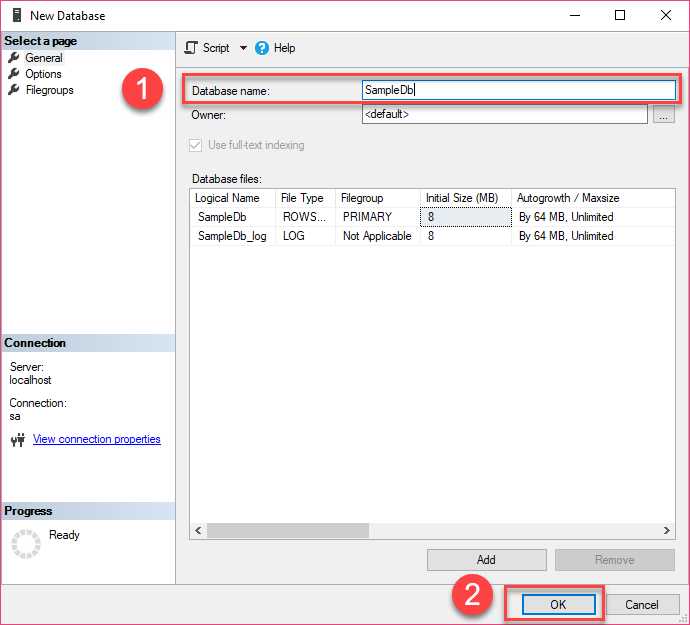
При экспорте базы данных в SQL Server Management Studio важно правильно настроить параметры назначения, чтобы данные были сохранены в нужном формате и в нужном месте. В процессе настройки параметров назначения важно учитывать несколько ключевых аспектов.
1. Выбор целевой базы данных
На этапе экспорта необходимо указать, в какую базу данных будут перемещены данные. Это может быть существующая база данных или новая. Если выбирается существующая, важно убедиться, что структура таблиц и схемы соответствуют данным, которые экспортируются. В случае создания новой базы данных следует установить параметры для ее создания, включая имя, размер и расположение файлов данных.
2. Настройка расположения файлов
При экспорте данных необходимо определить местоположение файлов данных и логов на сервере. Можно выбрать стандартные пути или указать конкретные директории, что важно для управления пространством и производительностью. Стоит также учитывать, что базы данных могут быть разбиты на несколько файлов для улучшения производительности и резервного копирования.
3. Выбор типа экспорта
SQL Server Management Studio предоставляет несколько форматов для экспорта данных, включая SQL-скрипты и бинарные файлы. Важно выбрать формат, который наиболее подходит для ваших нужд. Если вы планируете использовать экспортированные данные в других системах, возможно, будет удобнее выбрать формат CSV или Excel. Для переноса на другой сервер или восстановления базы данных рекомендуется использовать SQL-скрипты или формат BACPAC.
4. Определение параметров безопасности
При экспорте базы данных важно настроить параметры безопасности, чтобы предотвратить несанкционированный доступ к данным. Для этого можно использовать шифрование данных или задавать соответствующие права доступа к файлам назначения. Также стоит учесть необходимость настройки параметров для хранения паролей, чтобы обеспечить безопасность в процессе передачи данных.
5. Логирование и мониторинг экспорта
Для мониторинга процесса экспорта рекомендуется включить логирование. Это позволит отслеживать успешность выполнения операции и выявлять возможные ошибки. Вы можете настроить логирование на уровне SQL Server или использовать стандартные средства SQL Server Management Studio для отслеживания ошибок и проблем в процессе экспорта.
6. Настройка параметров восстановления
Важно учесть, что при экспорте данных необходимо настроить параметры восстановления, особенно если база данных используется в критически важных приложениях. Например, можно выбрать режим восстановления «Полный» или «Простой», что повлияет на способы восстановления данных после сбоев.
Ошибки, которые могут возникнуть при экспорте, и как их избежать
При экспорте данных из SQL Server Management Studio (SSMS) можно столкнуться с несколькими типами ошибок, которые могут существенно затруднить процесс. Знание этих ошибок и способов их предотвращения поможет вам минимизировать риск потери данных и ускорить выполнение задачи.
Одна из самых частых ошибок – это нарушение целостности данных при экспорте. Она может возникнуть, если в базе данных имеются внешние ключи или связи, которые не учитываются при создании резервной копии. Чтобы избежать этой проблемы, важно перед экспортом проверить все зависимости в таблицах и их корректность. Используйте инструмент проверки целостности данных в SSMS для выявления потенциальных проблем.
Ошибка «The operation could not be completed» часто появляется, если в процессе экспорта возникает проблема с разрешениями или правами доступа. В этом случае убедитесь, что у вас есть все необходимые права для чтения и записи данных, а также на создание или изменение объектов в целевой базе. Если необходимо, используйте учетную запись с администраторскими правами для выполнения операции.
Также встречается ошибка, связанная с неправильными параметрами экспорта, например, когда неправильно выбран формат данных. При использовании опции «Export Data» убедитесь, что выбран правильный формат файла (например, CSV, Excel или SQL). Если формат не соответствует типу данных, экспорт может завершиться с ошибкой. Важно заранее тестировать процесс на небольшом наборе данных, чтобы удостовериться в правильности настроек.
Еще одна проблема – это ошибки, связанные с объемом экспортируемых данных. Если пытаетесь экспортировать слишком большой объем информации за один раз, это может привести к перегрузке сети или сервера, что повлечет за собой сбои. Чтобы избежать этого, рекомендуется разбивать экспорт на более мелкие части или использовать пакетный режим, который позволяет выполнить экспорт в несколько этапов.
Ошибки при установке соединения с сервером могут возникать, если не настроены параметры сетевого соединения или если сервер недоступен. Чтобы предотвратить такие ошибки, перед началом экспорта проверяйте доступность сервера и настройки сети. Убедитесь, что SQL Server настроен для обработки удаленных соединений, и что ваш брандмауэр не блокирует соединение.
Наконец, ошибку может вызвать неправильная настройка кодировки при экспорте данных в текстовый файл. Если данные содержат символы в нестандартной кодировке, они могут быть повреждены. Рекомендуется выбрать подходящую кодировку, например UTF-8, чтобы избежать проблем с отображением данных после импорта.
Как проверить успешность экспорта базы данных в SQL Server
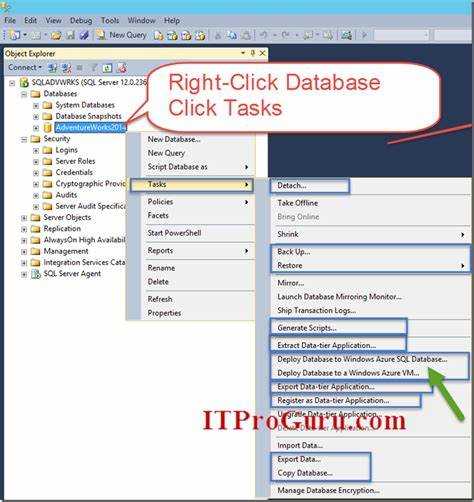
После завершения экспорта базы данных в SQL Server важно убедиться в успешности этого процесса. Для этого можно использовать несколько методов проверки.
Первым шагом является проверка сообщений, выведенных в процессе экспорта. В SQL Server Management Studio (SSMS) отображаются различные уведомления, которые могут сообщить о возникших ошибках или успешном завершении операции. Если в процессе экспорта возникли ошибки, они будут отображены в окне сообщений.
Кроме того, стоит проверить логи операции экспорта. В SSMS есть возможность просмотреть подробные логи, которые содержат информацию о каждой выполненной операции, включая создание таблиц и вставку данных. Если лог не содержит ошибок, это подтверждает успешность экспорта.
Для дополнительной проверки можно выполнить несколько тестов на уже импортированную базу данных:
- Проверьте структуру базы данных с помощью команды
sp_helpдля каждой из таблиц, чтобы убедиться, что все объекты были успешно перенесены. - Проведите запросы для проверки целостности данных. Для этого можно использовать операторы
SELECTдля выборки данных из таблиц, которые были экспортированы. - Используйте функцию проверки целостности базы данных, например,
DBCC CHECKDB, чтобы убедиться в отсутствии повреждений в структуре данных.
Еще одним важным аспектом является проверка производительности базы данных после импорта. Понижение производительности может сигнализировать о проблемах, возникших во время экспорта, таких как некорректное создание индексов или проблемы с оптимизацией запросов.
В некоторых случаях можно использовать сторонние инструменты для анализа целостности и производительности базы данных, такие как Redgate или ApexSQL, которые обеспечивают дополнительную информацию о возможных проблемах после экспорта.
Наконец, для полной уверенности в успешности экспорта, можно выполнить полное восстановление базы данных на другом сервере и протестировать все функции, включая связи между таблицами, хранимые процедуры и триггеры. Это позволит удостовериться, что процесс миграции прошел без потерь данных и функциональности.
Вопрос-ответ:
Какие данные можно экспортировать из базы данных SQL Server?
Экспортировать можно различные данные из базы данных SQL Server, включая таблицы, представления, хранимые процедуры и другие объекты базы данных. В процессе экспорта можно выбрать как весь набор данных, так и конкретные таблицы или даже отдельные записи. Также доступна настройка экспорта с возможностью выбора формата файла (например, CSV, Excel или другой тип). Важно понимать, что при экспорте могут быть экспортированы и метаданные, включая структуру таблиц.
Можно ли автоматизировать процесс экспорта базы данных в SQL Server?
Да, процесс экспорта базы данных можно автоматизировать с помощью SQL Server Integration Services (SSIS) или через планировщик задач SQL Server. SSIS предоставляет мощный инструмент для создания пакетов, которые могут выполнять регулярные операции по экспорту данных. Пакеты SSIS могут быть настроены для экспорта данных в заданные интервалы времени или по определенным событиям. Для более простых задач можно настроить использование командных строк или сценариев PowerShell для автоматизации процесса.
Что делать, если при экспорте базы данных возникает ошибка?
Если при экспорте базы данных возникает ошибка, важно внимательно прочитать сообщение об ошибке, которое предоставляет SQL Server Management Studio. Часто ошибки могут быть связаны с нехваткой прав доступа, проблемами с подключением к серверу или повреждениями данных. Рекомендуется проверить настройки подключения, права пользователя и наличие свободного места на диске для хранения экспортируемых данных. Также полезно проверить журналы ошибок SQL Server для получения дополнительной информации о проблемах.
Как выбрать, какой формат файла использовать при экспорте базы данных?
Выбор формата файла для экспорта зависит от того, как вы планируете использовать экспортированные данные. Если вам нужно передать данные другому человеку или системе, лучше выбрать такие форматы, как CSV или Excel, которые легко открываются и редактируются в популярных офисных приложениях. Если экспортируется большая база данных или требуется перенос данных в другую систему, можно выбрать форматы, поддерживающие большие объемы данных, например, SQL или BACPAC (для импорта на другой сервер SQL Server). Важно учитывать совместимость формата с целевой системой и предполагаемый способ работы с данными после экспорта.